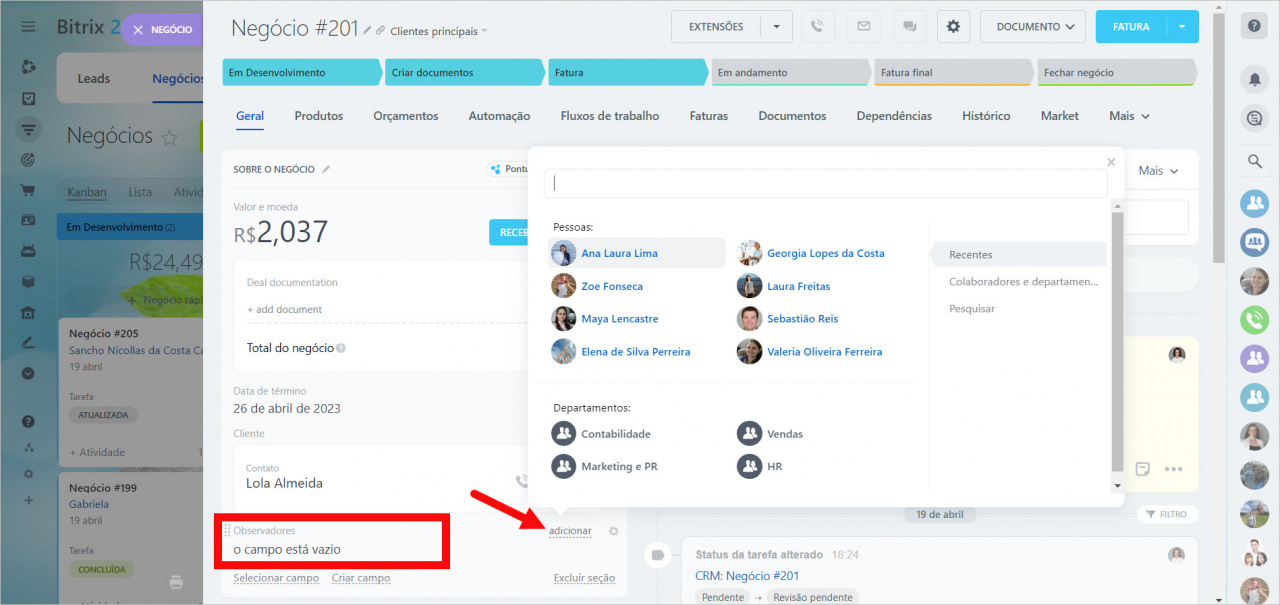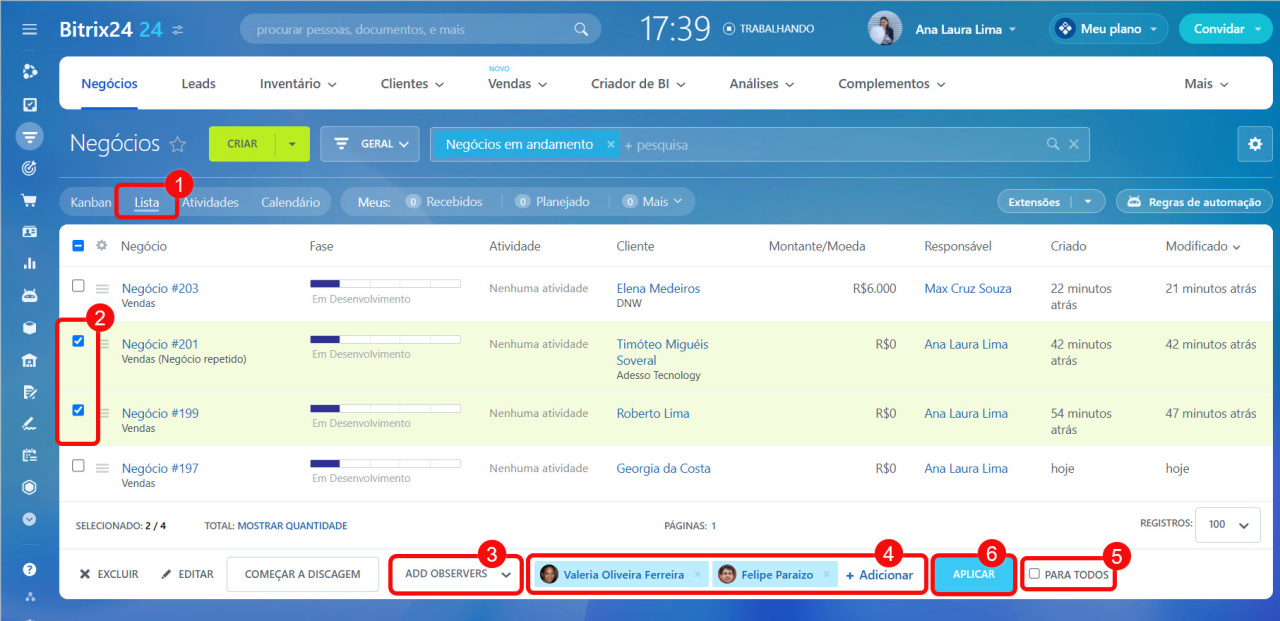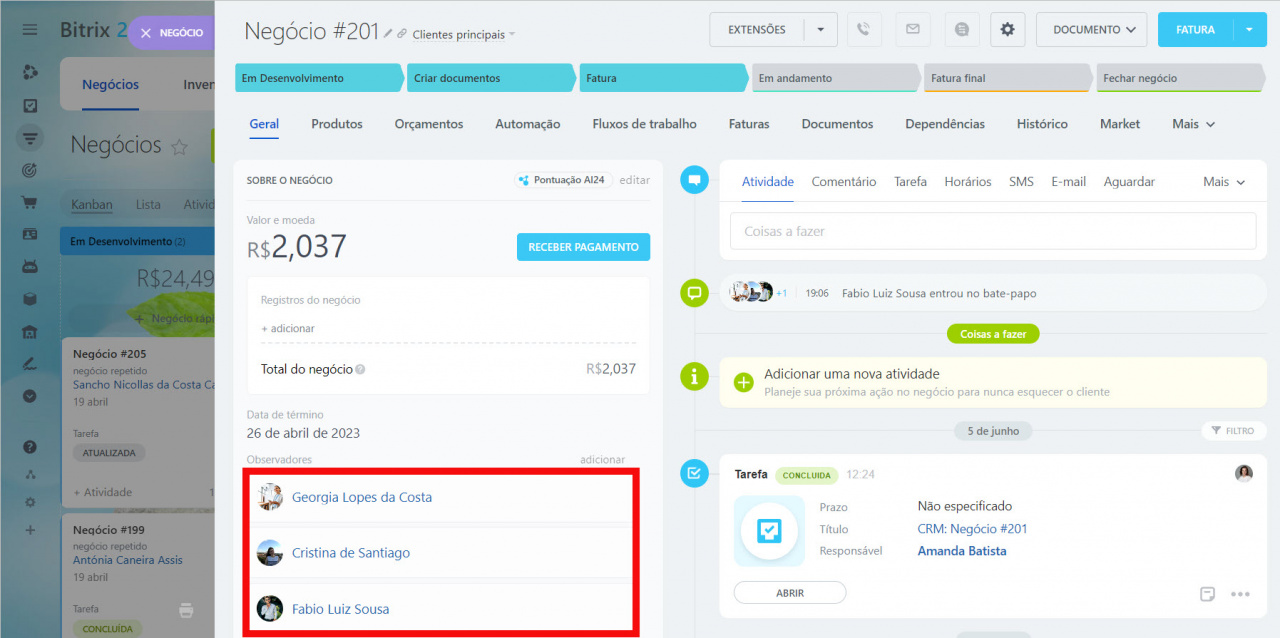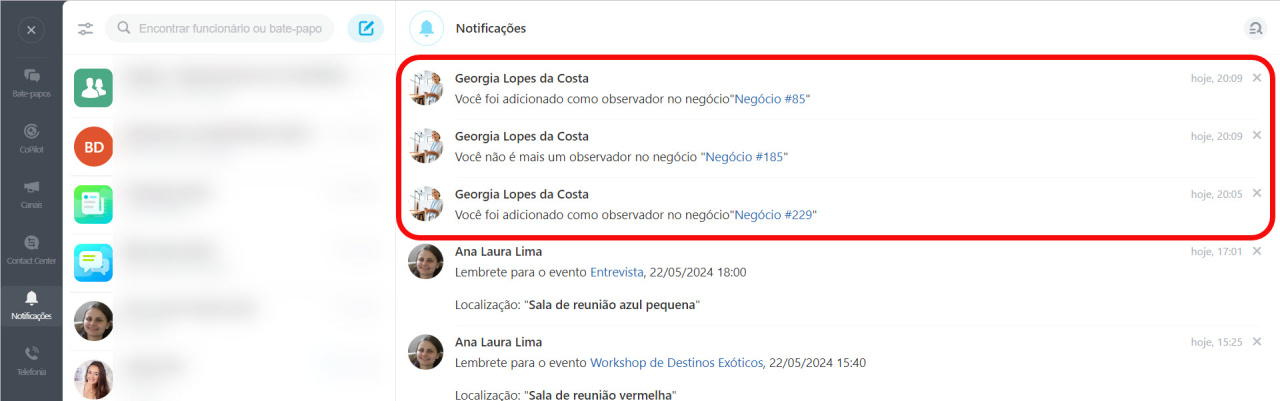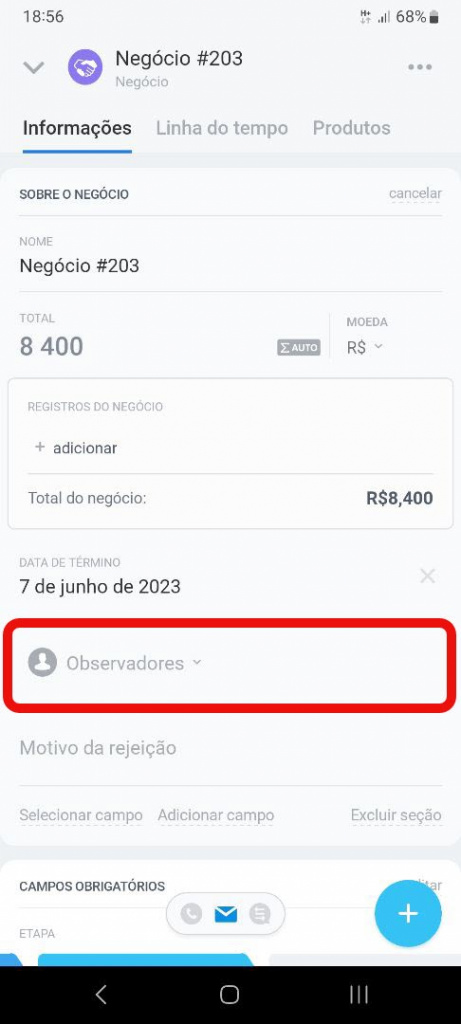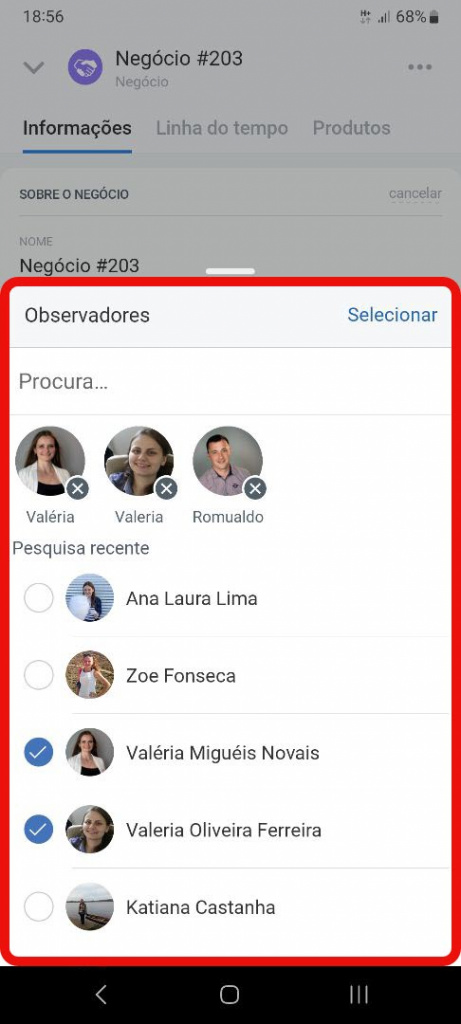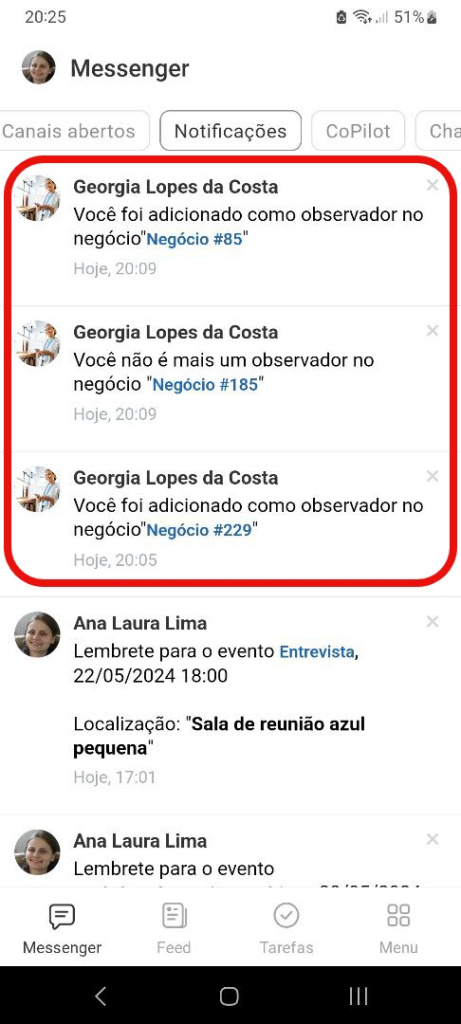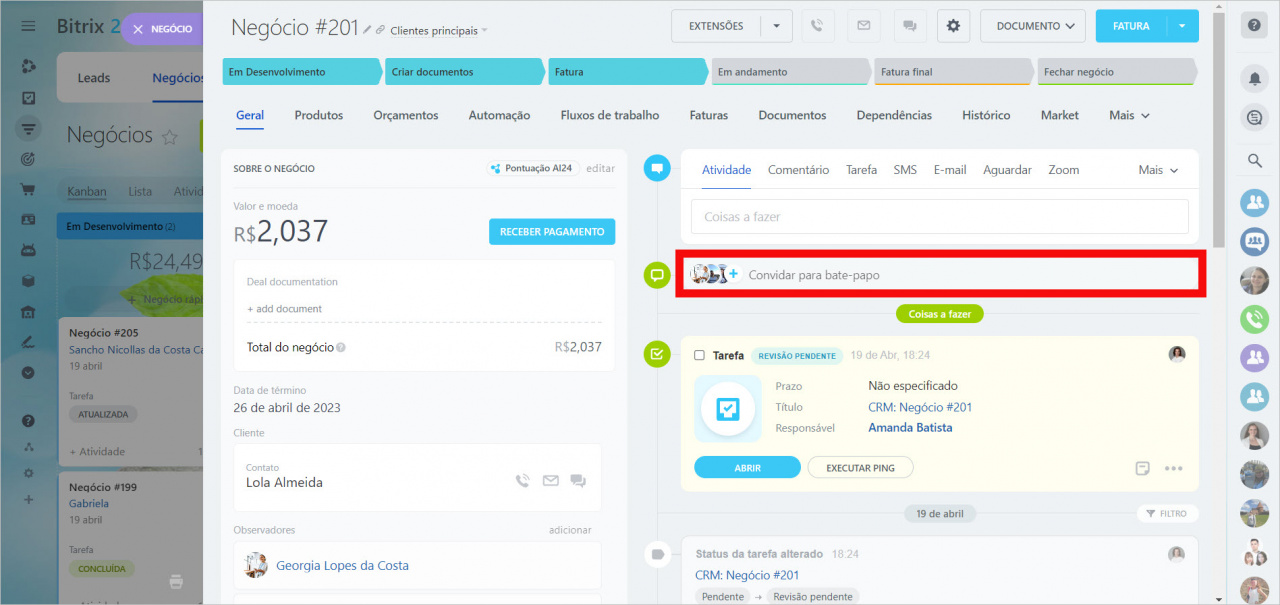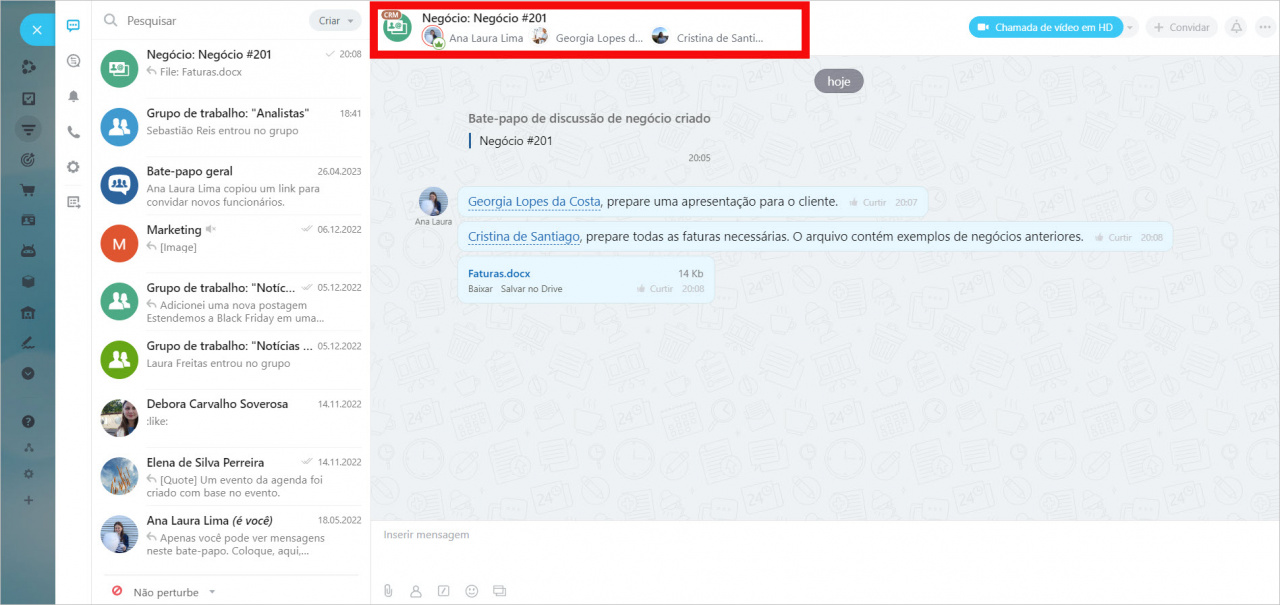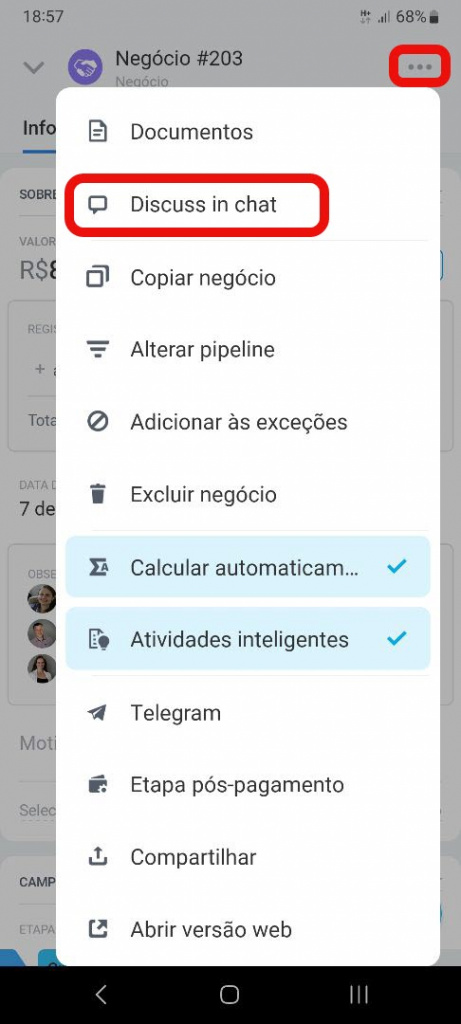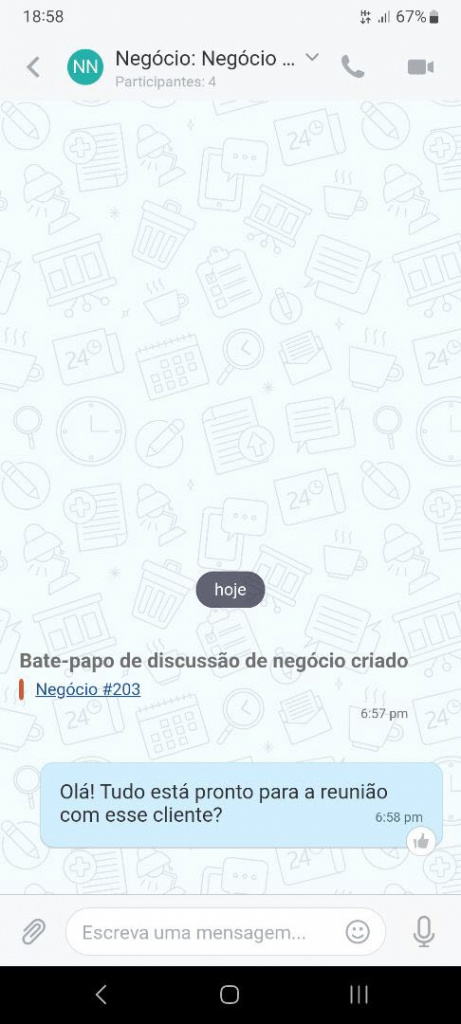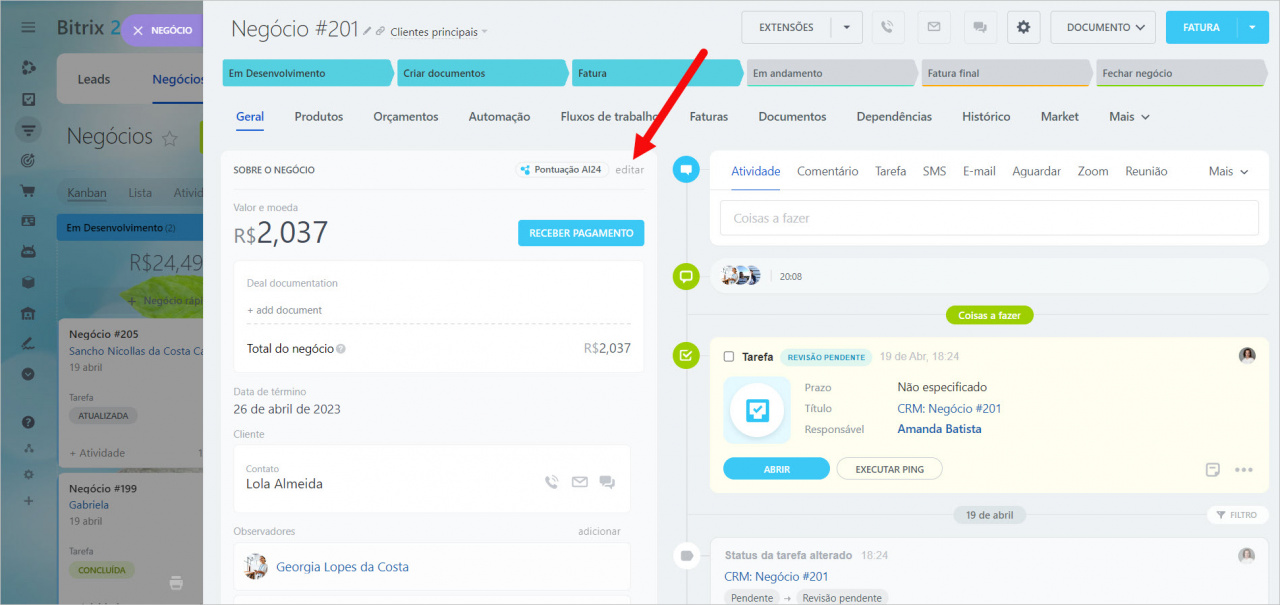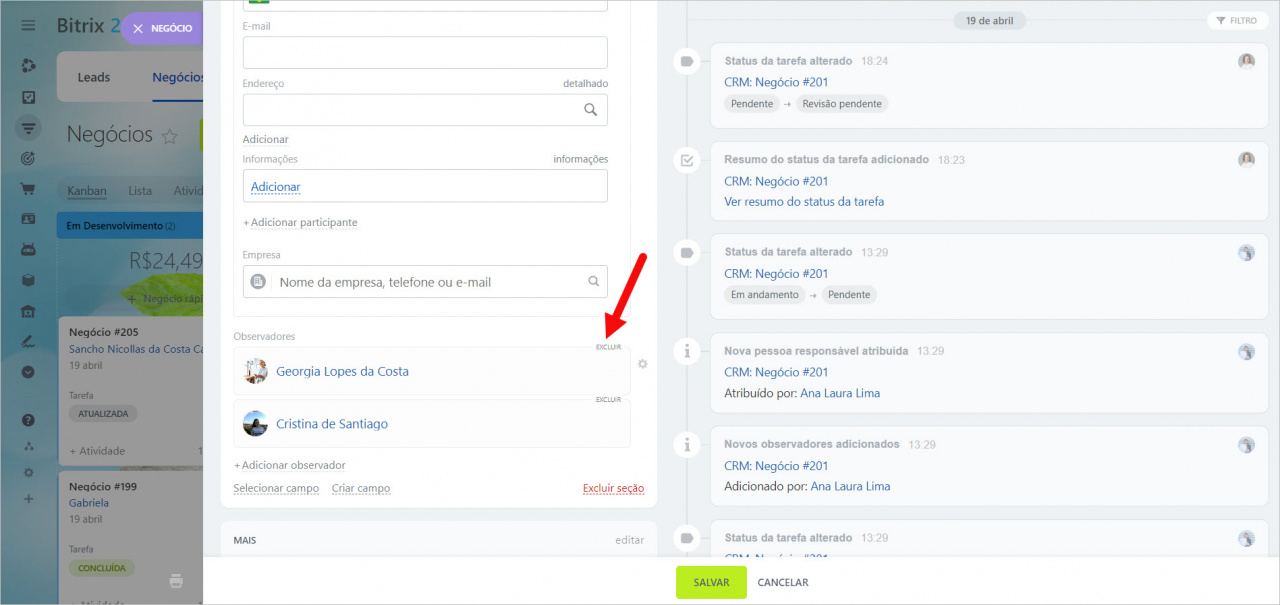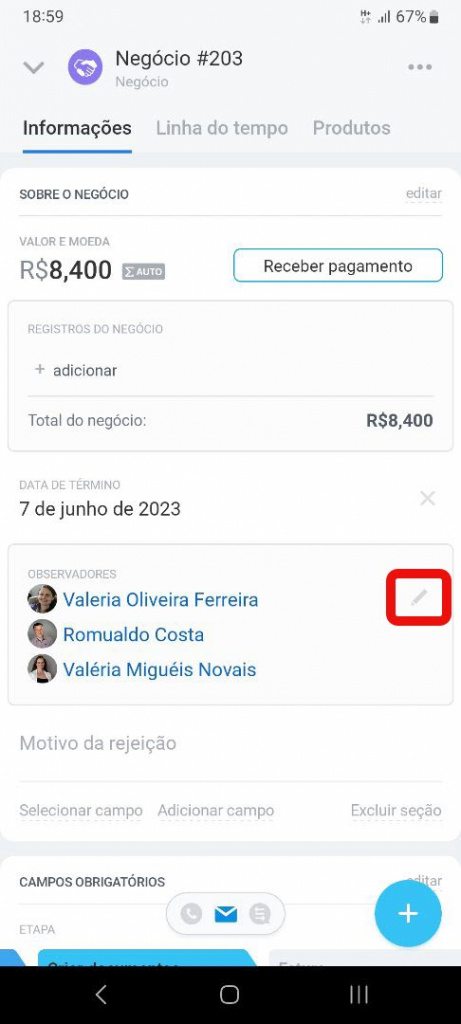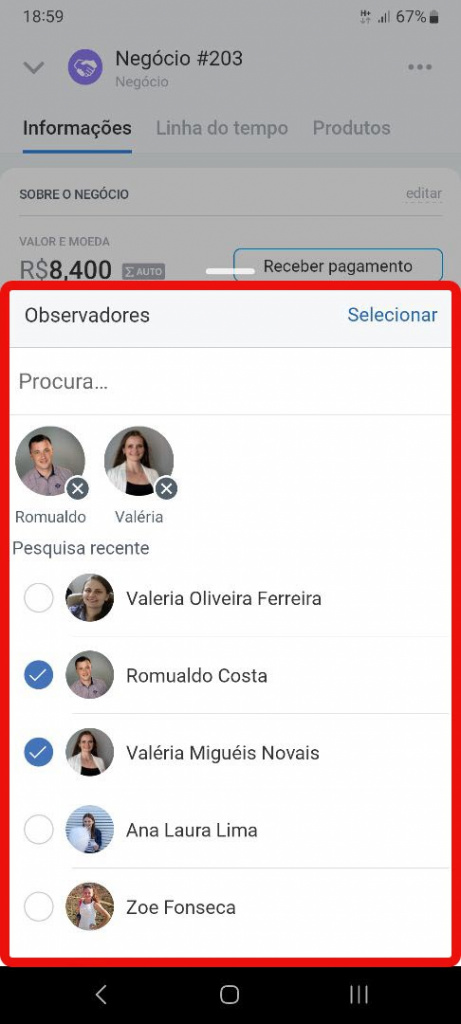No cartão do CRM, há duas funções: pessoa responsável e observador.
- A pessoa responsável é responsável pelo cliente e pelo processo de venda.
- O observador pode visualizar o elemento do CRM, bem como ler e enviar mensagens para o chat deste elemento.
Você pode adicionar observadores a leads, negócios, contatos, empresas, faturas e processos inteligentes. Isto é, a todos os elementos do CRM, exceto orçamentos.
Adicionar um observador
Você pode adicionar observadores ao cartão do CRM tanto na versão web quanto no aplicativo móvel do Bitrix24.
No cartão de elemento do CRM, localize o campo Observadores > clique em Adicionar para selecionar um funcionário.
Para adicionar observadores a vários elementos do CRM de uma só vez, use ações de grupo.
Ações de grupo no CRM
- Acesse a visualização Lista.
- Selecione os elementos do CRM necessários.
- Escolha a ação Adicionar observadores.
- Adicione os funcionários.
- Para aplicar a ação a todos os elementos da lista, inclusive aqueles de outras páginas, habilite a opção Para todos.
- Clique em Aplicar.
Os funcionários selecionados poderão visualizar o cartão do elemento do CRM.
O funcionário receberá uma notificação quando um dos observadores for adicionado ou removido.
Não consigo encontrar o campo Observadores
Para visualizar o elemento do CRM, um observador precisa ter pelo menos um nível de acesso Pessoal para esse tipo de elemento, por exemplo, leads ou negócios.
Permissões de acesso no CRM
Criar um chat de discussão
Crie um bate-papo diretamente no cartão do CRM para discutir detalhes. O responsável e os observadores serão adicionados automaticamente.
Para criar um chat de discussão, clique em Convidar para bate-papo na linha do tempo.
Este chat aparecerá nas listas de conversas de todos os funcionários convidados para o chat.
- Todos os funcionários convidados para o chat tornam-se automaticamente observadores. E vice-versa: se você remover um funcionário do chat, ele será removido da lista de observadores.
- Se você adicionar um observador quando o chat já estiver criado, ele/ela não será adicionado ao chat automaticamente. Para ser adicionado ao chat, o observador precisa clicar neste chat no cartão do elemento do CRM.
Excluir observadores
Caso o funcionário não trabalhe mais com o cliente, remova-o dos observadores no cartão do CRM.
Abra um elemento do CRM e clique em Editar.
Clique no botão Excluir ao lado do observador que deseja excluir e salve as alterações.
Destaques
- Adicione observadores ao cartão do CRM para que eles possam visualizar informações do cliente e discutir detalhes no chat.
- Você pode adicionar observadores e criar um bate-papo de discussão tanto na versão web quanto no aplicativo móvel do Bitrix24.
- Se você criar um chat de discussão no cartão do CRM, o responsável e os observadores deste elemento do CRM serão adicionados automaticamente.
- Caso o funcionário não trabalhe mais com o cliente, remova-o dos observadores no cartão do CRM. Ele também será removido do chat.
Artigos recomendados: